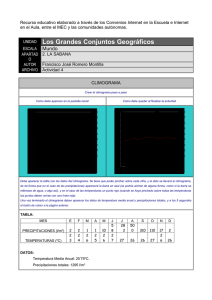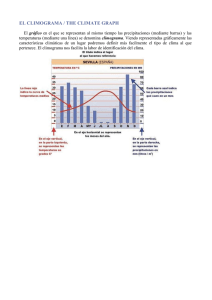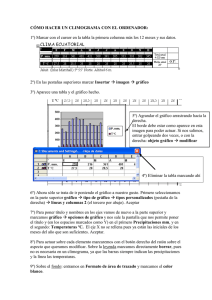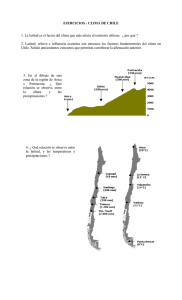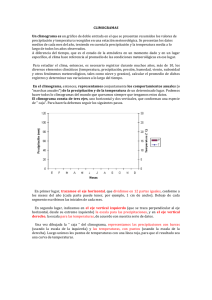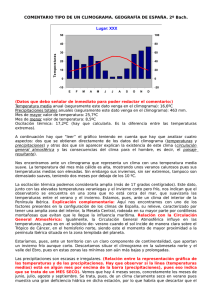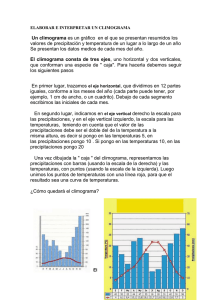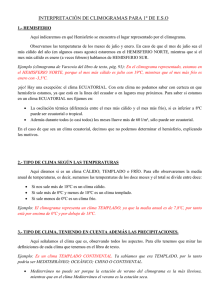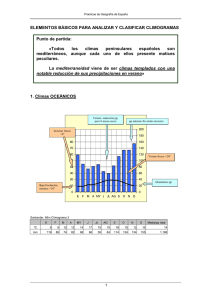Climograma ordenador.
Anuncio
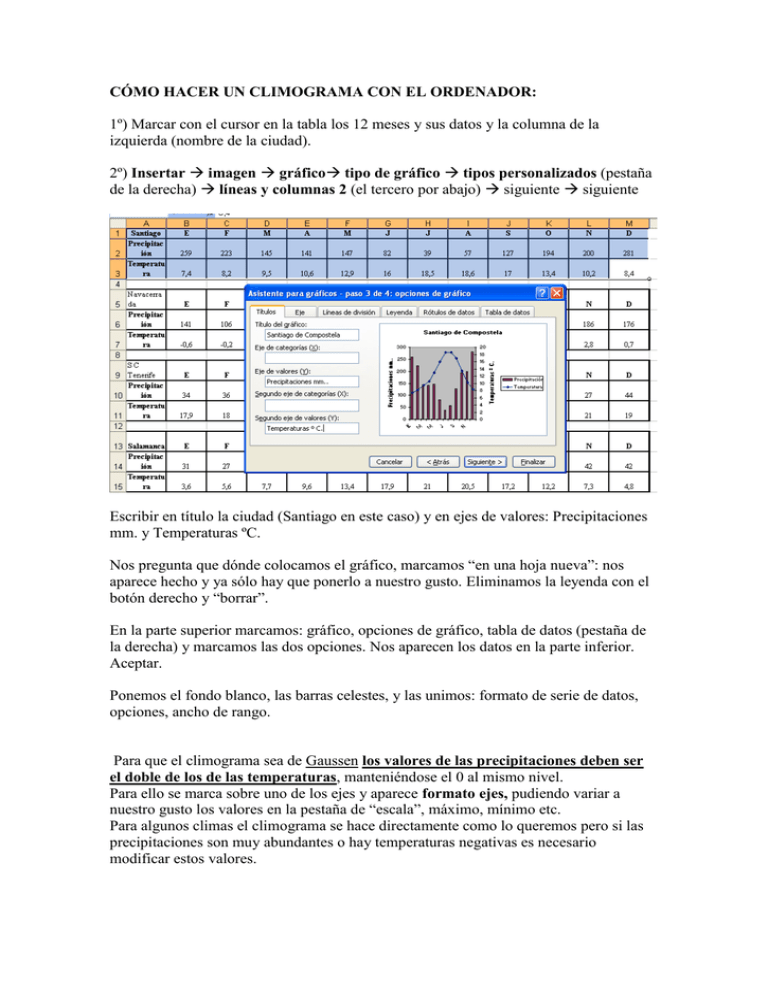
CÓMO HACER UN CLIMOGRAMA CON EL ORDENADOR: 1º) Marcar con el cursor en la tabla los 12 meses y sus datos y la columna de la izquierda (nombre de la ciudad). 2º) Insertar imagen gráfico tipo de gráfico tipos personalizados (pestaña de la derecha) líneas y columnas 2 (el tercero por abajo) siguiente siguiente Escribir en título la ciudad (Santiago en este caso) y en ejes de valores: Precipitaciones mm. y Temperaturas ºC. Nos pregunta que dónde colocamos el gráfico, marcamos “en una hoja nueva”: nos aparece hecho y ya sólo hay que ponerlo a nuestro gusto. Eliminamos la leyenda con el botón derecho y “borrar”. En la parte superior marcamos: gráfico, opciones de gráfico, tabla de datos (pestaña de la derecha) y marcamos las dos opciones. Nos aparecen los datos en la parte inferior. Aceptar. Ponemos el fondo blanco, las barras celestes, y las unimos: formato de serie de datos, opciones, ancho de rango. Para que el climograma sea de Gaussen los valores de las precipitaciones deben ser el doble de los de las temperaturas, manteniéndose el 0 al mismo nivel. Para ello se marca sobre uno de los ejes y aparece formato ejes, pudiendo variar a nuestro gusto los valores en la pestaña de “escala”, máximo, mínimo etc. Para algunos climas el climograma se hace directamente como lo queremos pero si las precipitaciones son muy abundantes o hay temperaturas negativas es necesario modificar estos valores. Para el de Santiago, por ejemplo, las precipitaciones irán desde 0 (primer valor), a 300 (2º valor), de 50 en 50 (3º valor). El resto no hay que variarlos. Para las temperaturas, como aparece en la imagen superior, se pondrá: desde 0 (donde pone mínimo), a 150 (Máximo) de 25 en 25 (Unidad mayor), y se da a aceptar. Como nos lo ha guardado en “Gráfico 1”, marcamos encima con el botón derecho y cambiamos el nombre por “Santiago”. Guardar el tipo de gráfico: Para que la próxima vez que necesitemos realizar un climograma no tengamos que realizar todos estos pasos guardaremos todo el proceso. Para ello pulsamos el botón derecho del ratón sobre el gráfico y en el menú emergente que aparece seleccionamos Tipo de gráfico… A continuación en la ventana emergente que se nos abre seleccionamos la pestaña Tipos personalizados y Seleccionar desde -> Definido por el usuario y pulsamos el botón Agregar… Escribimos el nombre del gráfico que queremos que guarde, (climograma en este caso) y pulsamos aceptar. El climograma ya está agregado en los tipos de gráficos personalizados definidos por el usuario. El siguiente sólo necesitará cambiar el nombre y ajustar los ejes verticales. ¡Suerte!